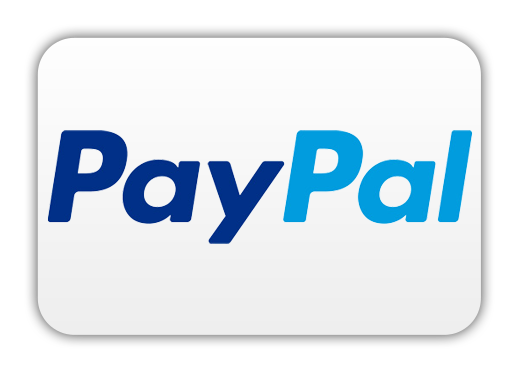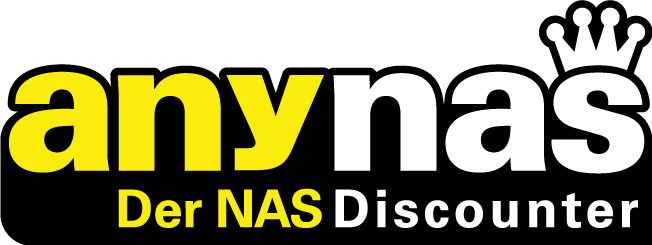FAQ - Häufig gestellte Fragen
An dieser Stelle möchten wir die häufigsten technischen Fragen beantworten und Licht ins Dunkel des Fach-Chinesisch bringen. Unsere Linksammlung hilft Ihnen außerdem, wenn Sie sich weiter über bestimmte Themen im Internet informieren möchten.*
Netzwerk-FAQ - häufig gestellte Fragen rund um Netzwerktechnik
- Was bedeuten FTP und S/FTP?
FTP und S/FTP sind Abkürzungen, die die Art der Schirmung des Netzwerkkabels angeben. FTP steht dabei für Foliengeschirmtes Twisted Pair Kabel, S/FTP oder STP für Screened FTP Kabel (also nochmals mittels Geflechtschirm abgeschirmt), das somit doppelt geschirmt ist.
- Was bedeuten die Bezeichnungen Cat. 5 und Cat. 5e auf den Netzwerk-Verlegekabeln?
Die Angabe "Cat. 5" einer Komponente (also Kabel, Dose, ...) gewährleistet, dass diese den entsprechenden Mindestanforderungen in Bezug auf Ihre technischen Eingenschaften genügt, also etwa für den Betrieb mit 100 Mbit geeignet ist. Details dazu weiter unten (externe Seiten) z.B. in Grundlagen der Netzwerktechnik.
- Worin besteht der Unterschied zwischen Verlegekabeln und Patchkabeln?
Man unterscheidet bei Netzwerkkabeln das steife Verlegekabel und das flexible Patchkabel (bzw. einfach nur flexibles Netzwerkkabel genannt). Verlegekabel ist für die feste Installation in Kabelschächten (also unsichtbar) vorgesehen und wird zum Anschließen der Netzwerkdosen (in der Wand) bzw. Patchpanel verwendet. Das flexible Patchkabel wird mit RJ45 Steckern versehen (gecrimpt) und dient der Verbindung von Computern mit der Netzwerkdose, bzw. dem Patchpanel mit dem Hub oder Switch. Bei kleineren Installationen ist es auch üblich ausschließlich flexibles Kabel zu verwenden und so die Kosten für Dosen und Patchpanel zu sparen. Dabei verbindet ein Kabel einen Computer direkt mit dem Hub.
- Was ist mit der Bezeichnung "crossover" gemeint?
Eine besondere Art der Patchkabel trägt den Zusatz "crossover". Hierbei sind die Sende- und Empfangsleitungen gekreuzt (daher crossover) um eine direkte Verbindung von zwei Computern ohne dazwischenliegenden Hub zu ermöglichen. Diese Kabel können jedoch nicht zwischen Netzwerkkarte und Hub eingesetzt werden. %h2 "Was ist denn eigentlich ..." - Begriffserklärungen
"Was ist denn eigentlich ..." - Begriffserklärungen
- Was ist USB?
USB (Universal Serial Bus) ist ein Bussystem zum Anschluss von Peripheriegeräten an PCs und Notebooks. Es ist besonders geeignet für Geräte, die nicht auf hohe Übertragungsraten angewiesen sind, wie z.B. Tastatur, Maus, Drucker, Scanner, Memory Sticks usw.
- Was muss ich bei der USB-Verkabelung beachten?
Eine Kabelverbindung zwischen zwei USB-Geräten darf maximal 5m lang sein. Insgesamt maximal 30m können mit dazwischen geschalteten Verstärkern und Hubs überbrückt werden. Es sind insgesamt 127 angeschlossene Geräte (inkl. Hubs) erlaubt. Die Struktur der Verkabelung entspricht weitestgehend einem Stern. Ringe etc. sind verboten (auch wenn es mitverschiedenen Adapter u.U. zusammensteckbar ist, wird es nicht funktionieren). Dabei benötigt jedes Gerät einen Steckplatz am Hub (u.U. auch in anderen Geräten integriert). Man kann auch mehrere Hubs (Verteilerknoten) hintereinander schalten (die Struktur entspricht dann einem Baum). In den Kabeln ist eine Stromversorgungsleitung für Geräte mit geringem Strombedarf (z.B. Mäuse, Tastaturen ...) integriert.
- Was ist der Unterschied zwischen USB 1.1 und USB 2?
In der Version 1.1 wandern maximal 12 Mbps über den Universellen Seriellen Bus. In Version 2, die neue Hubs aber keine neuen Kabel verwendet, werden daraus bis zu 480 Mbps. USB 2.0 ist abwärtskompatibel zu USB 1.1.
- Was ist FireWire?
FireWire (zu deutsch FeuerDraht), auch unter den Bezeichnungen IEEE1394 und iLink bekannt, ist ein Bussystem, das derzeit vor allem für die Verbindung von Multimediageräten eingesetzt wird.
- Welcher Unterschied besteht zwischen FireWire und USB?
Die FireWire Technologie stellt eine Datentransferrate von bis zu 800 Mbps für die Anbindung von Peripheriegeräten zur Verfügung und ist deshalb geeignet für die Vernetzung von Computern, Festplatten, Kameras, Videorecordern, Fernsehgeräten, Satellitenempfängern und anderen Geräten der Unterhaltungselektronik. Der Vorteil von IEEE1394 (FireWire) ist der Peer-to-Peer-Betrieb. Damit kann man beispielsweise ein Bild direkt von der Kamera auf einem IEEE1394-Drucker ausdrucken - ohne den Umweg über den PC. Der Vorteil von USB liegt in seinem höheren Verbreitungsgrad im PC-Bereich. So hat z.B. heutzutage jeder neue PC mindestens 2 USB 2.0 Anschlüsse.
- Was muss ich bei der Installation von FireWire-Geräten beachten?
Die maximale Kabellänge zwischen zwei Geräten beträgt hier 4,5m; ingesamt sind bis zu 72m überbrückbar. Die maximal 63 Geräte können beinahe beliebig zusammengesteckt werden. Die meisten Geräte haben schon mehrere Ports, so daß Hubs kaum nötig sind. Ringe in der Verkabelung sind aber auch verboten. Auch bei FireWire ist eine Stromversorgungsleitung im Kabel mit den sechspoligen Steckern integriert. Es gibt aber auch vierpolige ohne diese.
- Kann ich an der zweiten Firewire Buchse / Schnittstelle an einem externen Gehäuse noch ein FireWire-Gerät betreiben?
Ja!
- Ist es egal, welche der beiden FireWire Anschlüsse ich zur Verbindung an den PC nutze?
Da die beiden Ports gleichberechtigt sind, macht es keinen Unterschied, welchen Port man wählt.
- Was muss man beachten, wenn eine externe Festplatte mit Windows betrieben werden soll?
Bevor Sie die Festplatte in das externe Gehäuse einbauen, ist es notwendig, die Festplatte durch Steckbrücken (sog. Jumper) zu konfigurieren. Beachten Sie dazu bitte den Aufdruck auf Ihrer Festplatte sowie entsprechende Anweisungen in der Beschreibung für Ihr externes Gehäuse. Im Zweifelsfall konfigurieren Sie die Festplatte auf "Stand-Alone" oder "Master". Verbinden Sie nach dem Einbau in das externe Gehäuse nun die Festplatte mit ihrem PC. Aktuelle Windows-Versionen erkennen das Gerät automatisch. Es kann notwendig sein, einen Treiber für das externe Gehäuse von der beiliegenden Daten-CD zu installieren. Wenn Sie die Festplatte bei uns erworben haben, erscheint in Ihrem Arbeitsplatz ein neuer Datenträger mit der Bezeichnung "xtivate", den Sie sofort benutzen können.
- Was ist SATA?
SATA (Serial ATA) ist der Nachfolger des weit verbreiteten IDE-Standards (Parallel ATA). Der SATA-Standard erfordert eigene Kabel für Daten und Strom. SATA ist bereits integraler Bestandteil vieler aktueller Mainboards und soll IDE in absehbarer Zeit ablösen.
- Welche Vorteile hat SATA gegenüber ATA?
SATA bietet gegenüber IDE höhere Übertragungsraten und eine einfachere Konfiguration. Derzeit wird bei SATA UDMA-150 unterstützt (IDE bis zu UDMA-133). Die Installation ist einfach - es sind keine Jumper-Einstellungen nötig. Der neue Kabeltyp gewährleistet durch seine Kompaktheit ein verbessertes Luftflussverhalten im PC.
- Kann man SATA- und ATA-Geräte kombinieren?
Es ist möglich in einem PC sowohl ATA als auch SATA Geräte gleichzeitig zu betreiben. Beide Standards benötigen aber ihre eigenen Kabel und Controller. Geräte unterschiedlicher Standards lassen sich untereinander nicht verbinden.
- Welche Betriebssysteme unterstützen Festplatten größer 128 GB / als externes Laufwerk?
Die Unterstützung interner Festplatten größer 128GB hängt von Ihrem auf dem Motherboard befindlichen Controller ab. Konsultieren Sie bitte dafür das Benutzerhandbuch Ihres Motherboards. Externe Festplatten größer 128GB werden von allen aktuellen Betriebssystemen unterstützt.
Externe Links zu weiteren Informationen
- Privates Netzwerk aufbauen
Kurze Anleitung zum Aufbau eines kleinen Netzwerks (Netzwerkhardware und Treiber- / Protokollkonfiguration) unter Win9x.
- Strippenzieher
Sehr guter Artikel der c't mit Überblick über die Hardware des Netzwerks, u.a. Belegung des RJ45 Steckers.
- Netzwerke
Ausführlicher Überblick über Netzwerkarten (Topologien), Protokolle und Erklärung von Hub, Bridge, Router und Proxy.
- Grundlagen Computernetze
Gut strukturierter, kompletter Überblick zum Thema Computernetzwerke, von Theorie bis praktische Verkabelung, Protokolle, etc.
- Netzwerk-Hardware
Kompakte Übersicht zu Netzwerkhardware.
- MP3-Lexikon
Hier finden Sie alle wichtigen Begriffe kurz erklärt.
- Fundamentales zum Router
Kurze Erklärung zum Begriff "Router" und "Routing".
- USB 2.0 kontra FireWire
Sehr interessanter Artikel über IEEE 1394 und USB 2.0 im Vergleich. Zwar schon älter (2001), aber informativ.
- Master / Slave - Jumpern von Festplatten
Kurzer Artikel mit Erklärungen über die IDE-Grundlagen von Master / Slave.
- www.treiber.de
Links zu Treibersoftware aller gängigen Herstellern
- GLOSSAR.de ARCHmatic-Glossar und -Lexikon
Computerlexikon, dass sich mit Themen aus den Bereichen IT, Netzwerk, Internet, Unterhaltungselektronik und etwas Bauwesen befaßt.
- Tippscout.de Ihre Fundstelle für Tipps & Tricks
Großes Forum für Tipps und Tricks aller Art - Computer, Kommunikation, Software, Windows, Linux, ...
- Computerlexikon Glossar Online-Lexikon
"Das Lexikon enthält hauptsächlich Begriffe zum Thema Computer und Telekommunikation und wurde geschaffen, um schnell und zuverlässig alle gängigen Abkürzungen und Begriffe aus der Computerwelt zu finden und zu verstehen."
- IT-News für Profis
Portalseite zum Austausch von IT-News mit Forum, IT-Events, Stellenmarkt, Preisvergleich, ...
Bitte haben Sie Verständnis dafür, dass wir für die Informationen keine Gewähr geben können. Für den Inhalt der verlinkten Seiten sind ausschließlich deren Betreiber verantwortlich.